新U盘需要转为FAT32格式。
一、Windows 系统格式化 U 盘为 FAT32
方法 1:通过 “此电脑” 图形化操作(适合新手)
- 插入 U 盘,确保电脑已被电脑识别(在 “此电脑” 中能看到 U 盘盘符,如 “可移动磁盘(E:)”)。
- 备份数据:格式化会清空 U 盘所有数据,务必先备份重要文件。
- 右键格式化:
- 打开 “此电脑”,找到 U 盘盘符,右键选择 “格式化”。(我这里右键格式化进入后,文件系统默认为exFAT)
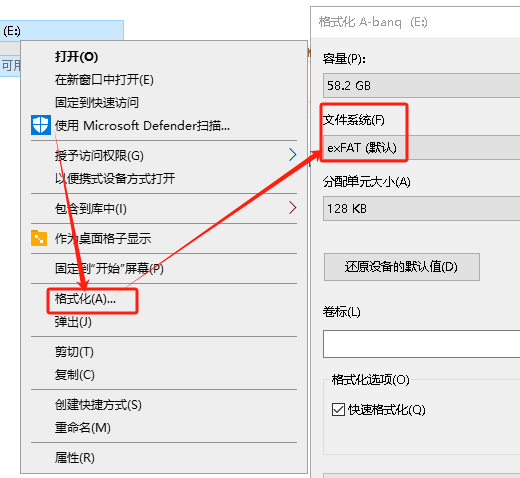
- 打开 “此电脑”,找到 U 盘盘符,右键选择 “格式化”。(我这里右键格式化进入后,文件系统默认为exFAT)
- 选择 FAT32 格式:
- 在弹出的窗口中,“文件系统” 下拉选择 “FAT32”(若看不到 FAT32 选项,可能是 U 盘容量超过 32GB,需用方法 2)。我这里就只有NTFS和exFAT(默认)这两个格式选项:

- “分配单元大小” 默认即可,勾选 “快速格式化”(速度更快)。
- 开始格式化:点击 “开始”,等待完成后点击 “确定”。
方法 2:通过命令提示符(适合 U 盘容量>32GB)
Windows 默认对超过 32GB 的 U 盘隐藏 FAT32 选项,需用命令强制格式化:
- 备份数据:格式化会清空数据,务必先备份。
- 打开命令提示符:
- 按下
Win+R,输入cmd,回车打开命令提示符(或搜索 “命令提示符” 以管理员身份运行)。
- 按下
- 查看 U 盘盘符:
- 输入
diskpart回车,进入磁盘管理工具。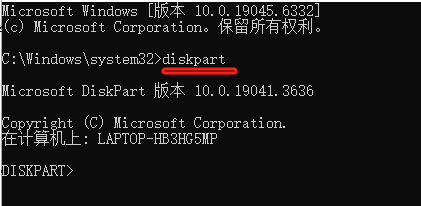
- 输入
list volume回车,找到 U 盘对应的卷(通常标为 “可移动”,记下方盘符,如 “E”)。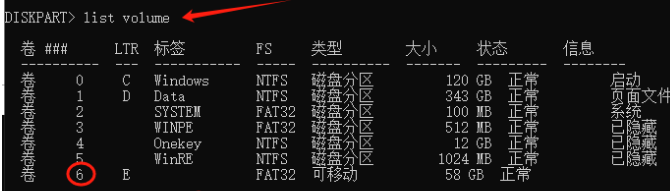
- 输入
select volume 6(替换为你的 U 盘卷编号),回车选中 U 盘。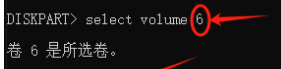
- 删除分区(彻底清除旧信息):输入
clean回车(此操作会清除 U 盘所有分区和数据,确认无误后执行)。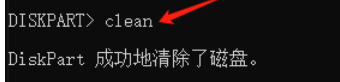
- 重新创建分区并格式化:
- 输入
create partition primary回车(创建主分区)。
- 输入
format fs=fat32 quick(若要格式化为 FAT32)或format fs=exfat quick(若要格式化为 exFAT),回车开始格式化。
- 输入
- 完成后输入
exit退出,此时 U 盘格式会彻底统一,显示一致。
- 输入
完整步骤:
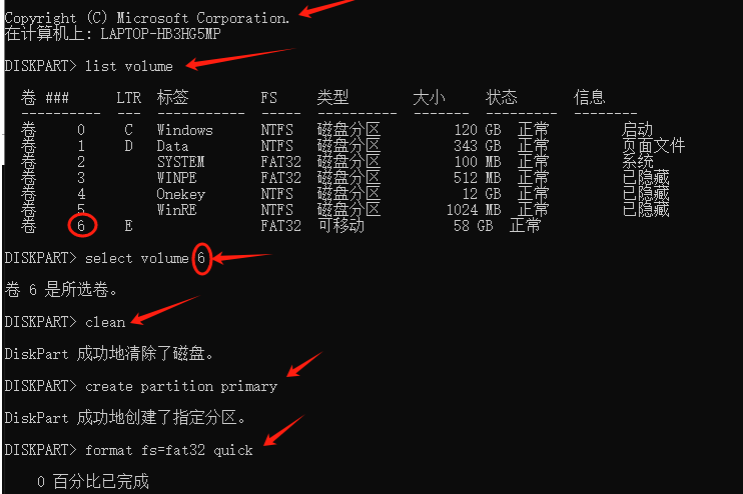
若出现以下报错:虚拟磁盘服务错误:卷大小太大

可以参考这篇文章
方法 3:通过命令提示符快速操作
- 打开命令提示符:
- 按下
Win+R,输入cmd,回车打开命令提示符(或搜索 “命令提示符” 以管理员身份运行)。
- 按下
- 查看 U 盘盘符:
- 输入
diskpart回车,进入磁盘管理工具。 - 输入
list volume回车,找到 U 盘对应的卷(通常标为 “可移动”,记下方盘符,如 “F”)。
- 输入
- 格式化 U 盘:
- 输入
exit退出 diskpart,回到命令提示符。 - 输入命令:
format F: /FS:FAT32 /Q(注意替换 “F:” 为你的 U 盘盘符,/Q表示快速格式化)。 - 按提示输入 “Y” 确认,等待完成即可。
- 输入
二、macOS 系统格式化 U 盘为 FAT32
- 插入 U 盘,打开 “应用程序→实用工具→磁盘工具”。
- 选择 U 盘:在左侧列表中找到你的 U 盘(注意区分内置硬盘,避免误操作)。
- 抹掉(格式化):
- 点击顶部 “抹掉” 按钮,在弹出窗口中:
- “名称” 可自定义(如 “U 盘”)。
- “格式” 选择 “MS-DOS (FAT)”(即 FAT32 格式)。
- “方案” 选择 “主引导记录”(兼容 Windows)或默认的 “GUID 分区图”(兼容 macOS)。
- 点击顶部 “抹掉” 按钮,在弹出窗口中:
- 确认格式化:点击 “抹掉”,等待完成后点击 “完成”。
三、注意事项
- FAT32 限制:单文件最大支持 4GB,若需存储超过 4GB 的文件,建议格式化为 NTFS(Windows)或 exFAT(跨平台)。
- 数据安全:格式化前务必备份数据,一旦格式化,数据难以恢复。
- 兼容性:FAT32 是老旧但兼容性极强的格式,适合需要在多系统间交换小文件的场景。
按以上步骤操作,即可将 U 盘成功格式化为 FAT32 格式。






















 2939
2939

 被折叠的 条评论
为什么被折叠?
被折叠的 条评论
为什么被折叠?








